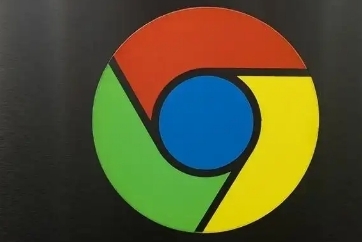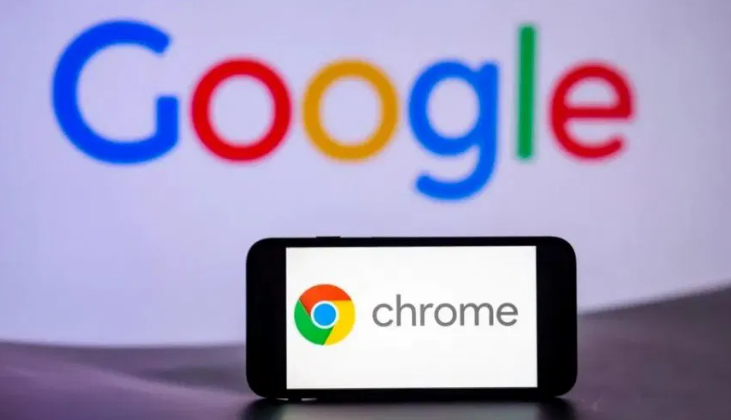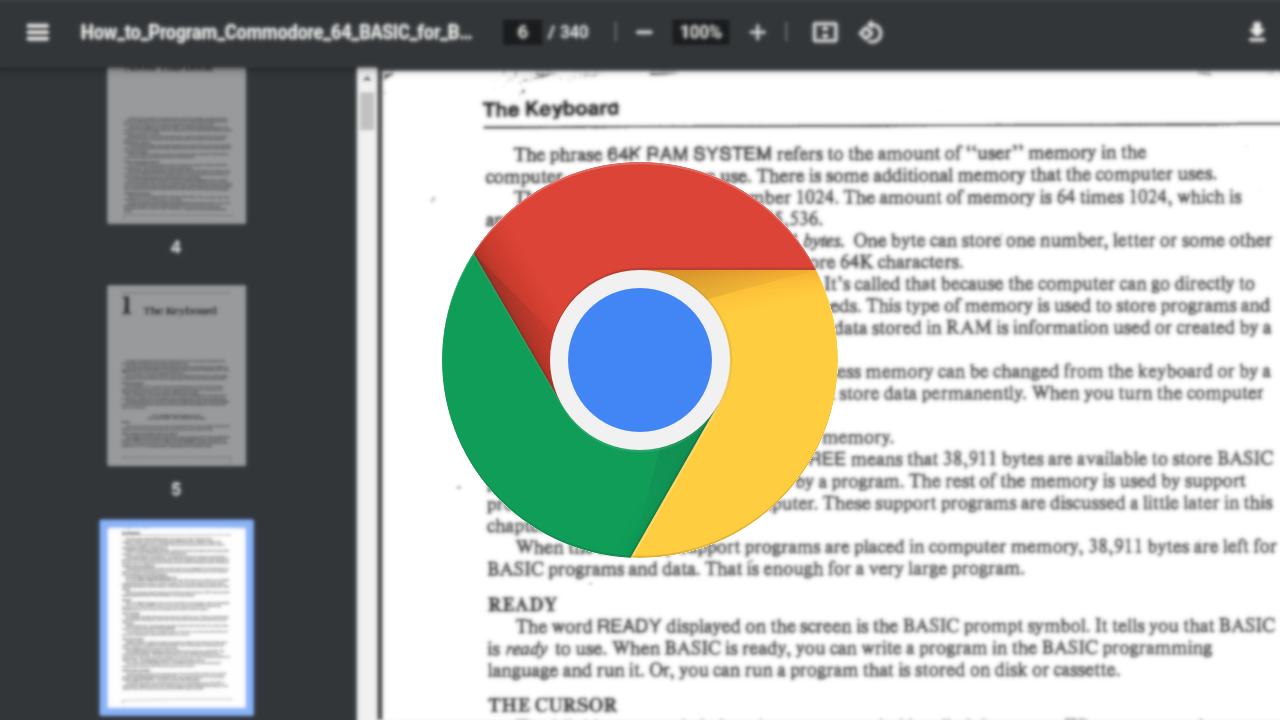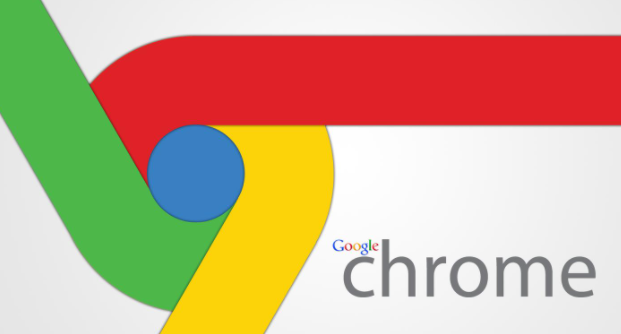谷歌浏览器下载快速导入Firefox浏览记录
时间:2025-06-07
来源:谷歌Chrome官网
详情介绍

1. 打开谷歌浏览器:启动你需要导出数据的谷歌浏览器。
2. 进入设置:点击右上角的三个垂直点菜单,选择“设置”。
3. 导航到导入/导出选项:在设置页面左侧栏中,找到并点击“您与Google”部分,然后选择“同步和Google服务”。接着,在展开的菜单中点击“导入书签和设置”。
4. 选择导入来源:在弹出的对话框中,从下拉列表中选择“Firefox”作为导入来源。如果列表中没有直接显示Firefox,可以选择“从HTML文件导入”,然后找到之前从Firefox导出的书签HTML文件。
5. 确认导入:根据提示完成剩余步骤,包括选择要导入的数据类型(如书签、历史记录、密码等),最后点击“导入”按钮开始导入过程。等待导入完成后,即可在谷歌浏览器中查看来自Firefox的浏览记录和其他数据。
继续阅读